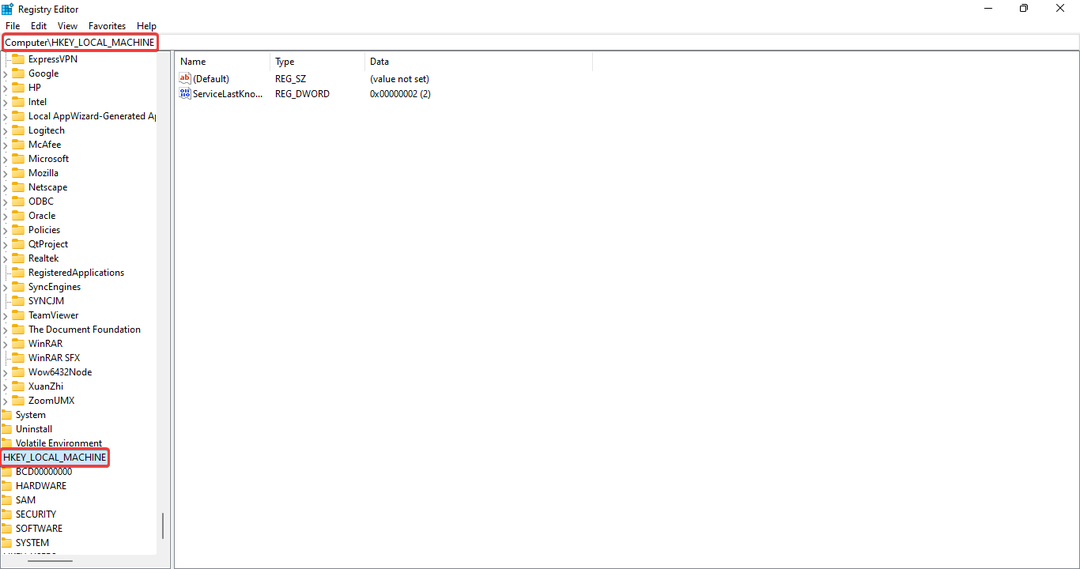Delli sülearvuti võib viiruserünnaku tõttu taaskäivitamisel kinni jääda
- Delli sülearvutid võivad taaskäivitamisel kinni jääda mitmel põhjusel.
- Delli sülearvutite aegunud Windows OS võib selle toimivusega mitmeid probleeme tekitada.
- Turvalise alglaadimise funktsiooni lubamine võib probleemi lahendada.

XINSTALLIMINE Klõpsates ALLALAADIMISE FAILIL
- Laadige alla Restoro PC Repair Tool mis on kaasas patenteeritud tehnoloogiatega (patent olemas siin).
- Klõpsake Alusta skannimist et leida Windowsi probleeme, mis võivad arvutiprobleeme põhjustada.
- Klõpsake Parandage kõik arvuti turvalisust ja jõudlust mõjutavate probleemide lahendamiseks.
- Restoro on alla laadinud 0 lugejad sel kuul.
Kui protsess ei õnnestu, võib arvuti taaskäivitamine muutuda õudusunenäoks. See jätab teie arvuti mõnikord reageerimata ja kasutuskõlbmatuks. Kasutajad kurdavad aga taaskäivituskuvale kinni jäänud Delli sülearvutite üle. Samuti selle kohta arvuti pidevalt külmub ja taaskäivitub tahte järgi.
Miks mu Delli sülearvuti taaskäivitamisel kinni jääb?
Delli sülearvuti taaskäivitamisel takerdumise põhjuseks võivad olla paljud tegurid. Selle probleemi peamine süüdlane on aga rikutud süsteemifailid. Kui teie Delli sülearvutis on rikutud süsteemifaile, mõjutab see selle jõudlust ja häirib süsteemi funktsionaalsust.
Lisaks võivad teie Delli sülearvuti taaskäivitamise ajal takerduda mõned muud tegurid. Mõned on:
- Aegunud Windowsi operatsioonisüsteem – Teie Delli sülearvuti võib taaskäivitamisel takerduda, kui Windowsi OS pole ajakohane. Samuti teie Windowsi värskendus ei pruugi töötada mõningatel juhtudel. Seetõttu puuduvad teie süsteemil selle jõudlust mõjutavate vigade parandamiseks vajalikud värskendused ja paigad.
- Pahavara või viiruse rünnak – Teie Delli sülearvuti viirusnakkus võib selle taaskäivitamisel kinni jääda. Veelgi enam, viirused ja pahavara takistavad arvuti võimet suhelda selle komponentidega, põhjustades nende talitlushäireid. Vaadake meie soovitatud loendit pahavaravastane tarkvara.
- Aegunud draiverid teie Delli sülearvutis – Paljud arvutikomponendid vajavad töötamiseks draivereid. Seetõttu võib teie arvuti töös tõrkeid vananenud draiveri vigade tõttu, mis mõjutavad selle jõudlust. Seetõttu saate vaadata erinevaid draiverite värskendamise viisid selles juhendis.
- Delli sülearvutiga ühendatud välisseadmed – Arvuti taaskäivitamist võib mõjutada sellega ühendatud seade. Need võivad mõjutada selle toiteallikat ja takistada ka alglaadimisprotsessi.
Need põhjused võivad erinevatel Delli sülearvutitel erineda. Siiski teeme teile mõned üldised probleemiparandused ja paneme teie Delli sülearvuti uuesti tööle.
Kuidas parandada Delli sülearvutit, kui see on taaskäivitamisel kinni jäänud?
Enne täpsema tõrkeotsingu jätkamist tehke järgmised eelkontrollid.
- Veenduge, et teie Delli sülearvuti oleks ühendatud stabiilse toiteallikaga.
- Ühendage lahti kõik arvutiga ühendatud välisseadmed.
Kui te ei saa probleemi hiljem lahendada, jätkake järgmiste lahendustega.
1. Sundväljalülitamine käsitsi, kasutades kiirklahvi
- Vajutage nuppu Windows + X klahve korraga, seejärel vajutage nuppu Võimsus nuppu pidevalt mõne sekundi jooksul, kuni süsteem välja lülitub.
- Vabastage klahvid ja oodake, kuni süsteem lülitub välja.
- Süsteemi käivitamiseks vajutage toitenuppu.
Peaksite saama alguskuvast mööda. Selle artikli ülejäänud lahendused takistavad teie Delli sülearvuti taaskäivitamise ajal kinnijäämist.
2. Värskendage oma Delli sülearvuti Windowsi operatsioonisüsteemi
- Vasakklõpsake nuppu Start ja valige menüüst Windowsi sätete rakendus.
- Kliki Windowsi uuendus ja klõpsake Kontrolli kas uuendused on saadaval. (Kui värskendusi on saadaval, otsib Windows need ja installib)

Eksperdi nõuanne:
SPONSEERITUD
Mõnda arvutiprobleemi on raske lahendada, eriti kui tegemist on rikutud hoidlate või puuduvate Windowsi failidega. Kui teil on probleeme vea parandamisega, võib teie süsteem olla osaliselt katki.
Soovitame installida Restoro – tööriista, mis skannib teie masina ja tuvastab vea.
Kliki siia allalaadimiseks ja parandamise alustamiseks.
Windowsi värskendused lahendavad vead, mis põhjustavad Delli sülearvuti taaskäivitamisel kinnijäämise.
Mõnikord, Windows ei pruugi värskendusteenustega ühendust luua oma Delli sülearvutis, nii et ülaltoodud toimingud ei tööta. Seega vaadake meie juhendist probleemi tõrkeotsingu parimaid lahendusi.
- Chromebook ei lae üle 1%? Kuidas seda parandada
- Dcfwinservice: mis see on ja kuidas parandada selle suurt CPU kasutust
- CPU punane tuli emaplaadil: mida see tähendab ja kuidas seda parandada
3. Veenduge, et turvaline alglaadimine on Delli sülearvutis lubatud
- Vajutage nuppu Windows võti, tüüp msinfo32 otsinguväljale ja vajutage SISENEMA avada Süsteemi info lehel.

- Otsige üles BIOS-i režiim akna paremal küljel ja kontrollige, kas see on seatud UEFI.
- Otsige üles Turvaline alglaadimise olek akna paremal küljel ja kontrollige, kas see on nii Peal.

Kui turvalise alglaadimise olek pole Sees, vaadake seda juhendit lubage turvaline käivitamine opsüsteemis Windows 11 kasutajarežiimis olles.
Turvalise alglaadimise funktsiooni lubamine takistab pahavaratarkvara käivitumist süsteemi käivitumise ajal.
Võimalik, et Turvaline alglaadimine ei tööta, soovitame teil kontrollida, kuidas seda parandada ja sülearvutis tööle panna.
Sellegipoolest saavad lugejad meie artiklit vaadata Windows 11 parandamine, kui see on taaskäivitusahelasse kinni jäänud ja pane see käima.
Lisaks on meil üksikasjalik juhend Windows 11 kohta, kui see on nii akende ettevalmistamise külge kinni jäänud ekraan.
Kui teil on täiendavaid küsimusi, ärge kartke neid kommentaaride jaotises jätta.
Kas teil on endiselt probleeme? Parandage need selle tööriistaga:
SPONSEERITUD
Kui ülaltoodud nõuanded ei ole teie probleemi lahendanud, võib teie arvutis esineda sügavamaid Windowsi probleeme. Me soovitame laadige alla see arvutiparandustööriist (hinnatud saidil TrustPilot.com suurepäraseks), et neid hõlpsalt lahendada. Pärast installimist klõpsake lihtsalt nuppu Alusta skannimist nuppu ja seejärel vajutada Parandage kõik.